JDK安装及配置环境变量
什么是 JDK?什么是 JRE?
- JDK: 顾名思义它是给开发者提供的开发工具箱,是给程序开发者用的。它除了包括完整的 JRE(Java Runtime Environment),Java 运行环境,还包含了其他供开发者使用的工具包。
- JRE:普通用户而只需要安装 JRE(Java Runtime Environment) 来运行 Java 程序。而程序开发者必须安装 JDK 来编译、调试程序。
首先下载JDK官网JDK下载地址
这里我们以JDK8.0为例
下滑找到java SE 8,点击 JDK Dounload

找到自己电脑的对应版本,这里我选择windows-x64

同意协议

现在需要登录之后才能下载
然后选择安装位置,开始安装

选择安装路径,下一步

然后是安装jre,可以将jre与jdk放统一文件中,便于管理。
成功!

接下来配置环境变量
我们先把JDK的路径复制下来,以备用

右击桌面“此电脑“,选择属性

若桌面没有“此电脑”的,可以打开任意文件夹,找到“此电脑”

选择“高级系统设置”,在弹出的对话框中选择“环境变量”


我们先完成上半部分:点击新建

输入变量名 与 变量值(变量值就是之前复制的 JDK 路径)

点击确定;
再新建
变量名:CLASSPATH
变量值:%JAVA_HOME%\lib;%JAVA_HOME%\lib\tools.jar
然后再找到Path

选择新建——》输入 %JAVA_HOME%\bin
再选择新建——》输入 %JAVA_HOME%\jre\bin
点击确定

接着再在“系统变量”里重复上面的步骤创建JAVA_HOME和配置Path。
测试
按下快捷键 win + R,输入 cmd 然后确定
打开

测试 输入:java -version
和:javac -version
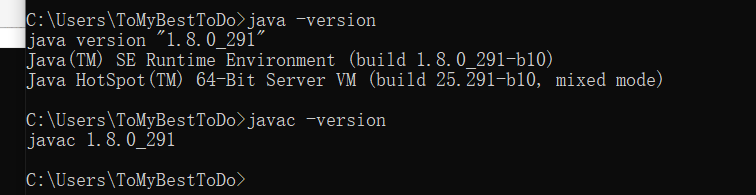
若无异常,就证明JDK配置正确了!
祝大家学习愉快

























 406
406











 被折叠的 条评论
为什么被折叠?
被折叠的 条评论
为什么被折叠?










